Bạn có 1 bảng tính Excel và bạn đang muốn tìm thứ hạng vị trí của 1 dòng nào đó trong số hàng nghìn dòng thì bạn phải làm thế nào? Sắp xếp các dòng theo thứ tự nào đó rồi đếm ư? Vậy thì quá mất thời gian, trong khi Excel lại có hàm hỗ trợ bạn làm điều đó 1 cách nhanh chóng. Hàm mà mình đang muốn nói đó là hàm RANK – hàm xếp thứ hạng trong Excel.
Đang xem: Hàm rank trong excel là gì
Hàm RANK trong Excel là hàm được sử dụng rất thường xuyên đối với người dùng Excel trong số đó những người làm về kế toán, tài chính là người dùng hàm RANK nhiều hơn ai hết. Hàm RANK có chức năng trả về thứ hạng của giá trị trong danh sách, nó giống với khi bạn sắp xếp (sort) dữ liệu rồi tìm ra thứ hạng của giá trị đó. Không nói nhiều thêm nữa, dưới đây mình sẽ đi luôn vào vấn đề chính là cách dùng hàm RANK trong Excel như nào để bạn hiểu rõ hơn về hàm RANK nhé.
Hướng dẫn cách dùng hàm RANK trong Excel
Hàm RANK trong Excel là hàm Excel cơ bản nên nó được hỗ trợ trên các phiên bản từ Excel 2016, Excel 2013, Excel 2010, Excel 2007 cho đến Excel cho điện thoại iPhone, MAC, Android. Ở đây, mình hướng dẫn bạn cách sử dụng hàm RANK trên Excel 2016, các phiên bản Excel khác bạn cũng làm tương tự.
Cú pháp hàm RANK
=RANK(number,ref,
Chú ý: Tùy theo cài đặt của từng máy tính mà bạn dùng dấu phân cách là dấu phẩy (,) hoặc chấm phẩy (;) nhé.
Các giá trị trong hàm RANKnumber: Tham chiếu tới ô chứa giá trị số bạn muốn tìm thứ hạng. Đây là giá trị bắt buộc.ref: Mảng hoặc tham chiếu tới 1 danh sách chứa các số. Các giá trị không phải số sẽ được bỏ qua. Đây là giá trị bắt buộc.order: Cách sắp xếp. Bạn có thể sắp xếp theo thứ tự tăng dần hoặc giảm dần. Đây là giá trị tùy chọn.
order = 0 (số không) hoặc không có tham số này thì hàm RANK sẽ xếp hạng theo thứ tự giảm dần. Tức là giá trị lớn đứng, giá trị nhỏ đứng sau.order là giá trị khác 0 (số không) thì hàm RANK sẽ xếp hạng theo thứ tự tăng dần. Tức là giá trị nhỏ đứng trước, giá trị lớn đứng sau.
Lưu ý
Nếu danh sách tham chiếu có 2 giá trị trùng lặp thì hàm RANK sẽ trả về cùng 1 thứ hạng. Và sự trùng lặp này sẽ ảnh hưởng đến thứ hạng của các giá trị sau đó. Ví dụ, cho 1 danh sách số nguyên tăng dần nếu số 1 xuất hiện 2 lần và có thứ hạng là 4, thì số 2 sẽ có thứ hạng 6 (không có số nào có thứ hạng là 5).
Tham khảo thêm
Ví dụ về cách dùng hàm RANK trong Excel
Để bạn dễ hiểu hơn về cách dùng hàm RANK dưới đây mình sẽ đưa ra 1 số ví dụ cụ thể về hàm xếp hạng này.
Yêu cầu: Cho bảng điểm của sinh viên như hình dưới. Yêu cầu xếp hạng sinh viên có điểm trung bình từ cao đến thấp

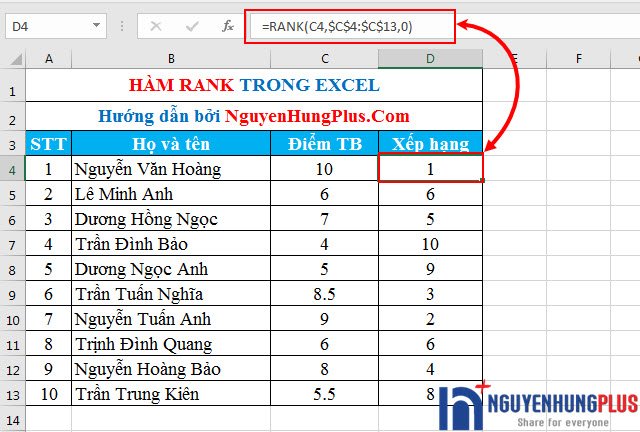
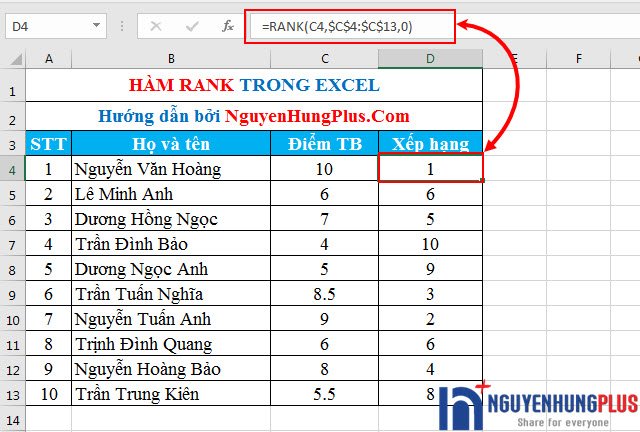
Ngoài ra, trong bảng tính trên bạn để ý kỹ sẽ thấy chúng ta không có người xếp hạng thứ 7 mà có 2 người xếp hạng thứ 6 sau đó đến người xếp hạng thứ 8 luôn. Đây là trường hợp mình đã nói ở trong mục lưu ý ở trên nhé. Bạn chưa rõ có thể đọc lại nha.
Bài tập về hàm RANK trong Excel
Để sử dụng được thành thạo hàm RANK trong Excel thì đòi hỏi bạn cần phải luyện tập nhiều, bắt đầu từ những ví dụ cơ bản. Dưới đây mình sẽ đính kèm file bài tập về hàm RANK, bạn có thể tải về và thực hành các công thức cơ bản nhất nhé.
Xem thêm: Gác Xép Tiếng Anh Là Gì ? Nghĩa Của Từ Gác Xép Trong Tiếng Việt
Download bài tập về hàm RANK trong Excel
Lời kết
Hàm RANK trong Excel thực ra nó cũng không có gì khó cả phải không nào? Chỉ cần bạn đọc qua hướng dẫn và ví dụ về hàm RANK ở trên đây của mình thì chắc chắn bạn có thể sử dụng hàm RANK để tính toán.
Nếu bạn đã hiểu được cách dụng hàm RANK qua bài viết này của mình thì hãy share để bạn bè của bạn cùng học nhé. Ngoài ra, nếu có vấn đề gì cần mình hỗ trợ hãy để lại câu hỏi trong khung bình luận bên dưới mình sẽ hỗ trợ nhé. Và đừng quên theo dõi chuyên mục thủ thuật Excel trên blog Nguyễn Hùng để học thêm nhiều hàm Excel hơn nữa nhé. Chúc bạn thành công!